Estás en:
- Inicio
- Billetes y Tarifas
- Apps
- Tarjeta Transporte Virtual
- Preguntas frecuentes App Tarjeta Transporte Virtual
Preguntas frecuentes App Tarjeta Transporte Virtual
Descarga de la App “Tarjeta Transporte Virtual” y compra de tarjeta o título
Tras descargarme la aplicación “Tarjeta Transporte Virtual”, esta se cierra automáticamente y no consigo realizar ninguna acción.
Asegúrate de que has descargado en tu móvil la aplicación Google Wallet y que has iniciado sesión en ella correctamente. Tu sistema operativo debe ser superior a Android 9.
No me aparece la tarjeta o la recarga realizada en la App
Asegúrate de que estás conectado a internet.
Comprueba que se ha añadido correctamente la tarjeta y el título cargado a Google Wallet.
Si aparece en Google Wallet pero no en la app, comunícanos tu incidencia en el formulario de incidencias de la Tarjeta Virtual.

¿No se ha cargado en Google Wallet?
Si la tarjeta o recarga no están en la APP y tampoco en Google Wallet es porque la compra no se ha llegado a realizar. En este caso, el sistema te devuelve automáticamente el dinero cuando la carga no se ha efectuado.
Si en 72 horas no tienes el dinero en tu cuenta bancaria, ponte en contacto con nosotros a través del formulario de incidencias, indicando lo siguiente:
- Los 6 primeros dígitos y los 4 últimos de la tarjeta bancaria
- Entidad financiera
- El número de serie de la tarjeta de transporte
- Día y hora de la operación
- Billete adquirido
- Importe
¿Qué periodo de validez tiene la tarjeta virtual adquirida?
La validez de la tarjeta Transporte Público Virtual está vinculada a su utilización efectiva. Si no has efectuado uso de la tarjeta, entendiendo como tal la adquisición de un nuevo título o validación de los títulos cargados, durante un periodo de 10 meses consecutivos, serás advertido de esta circunstancia para que realices una actuación del tipo señalado en el plazo máximo de 30 días con el fin de mantener la vigencia de la tarjeta. En caso contrario, la tarjeta será dada de baja con todo su contenido.
No logro dar de alta la tarjeta bancaria en la App Tarjeta Transporte Virtual
Primero, comprueba que estás conectado a internet. Revisa el apartado de 'Ajustes' en tu móvil.
Si después de haber seguido todos los pasos correctamente, tu tarjeta bancaria no es admitida, ponte en contacto con nosotros a través del formulario de incidencias, indicando la siguiente información:
- Los 6 primeros dígitos de la tarjeta bancaria
- Entidad financiera
- Tipo de tarjeta
- Día y hora de la operación
¿Cómo puedo saber la carga que tiene la tarjeta?
Tanto en el menú desplegable de la aplicación, arriba a la izquierda, donde aparece la opción de “saldo y recarga”, como en la pantalla principal de la aplicación, se puede visualizar el título de viaje que he adquirido y los viajes no consumidos.
La información de la aplicación se actualiza cada vez que la abres.
¿Dónde puedo consultar la última validación realizada?
En la pantalla de saldo puedes pulsar la “i” situada en la parte superior derecha de la tarjeta para comprobar la última validación que has hecho, y se te mostrará la siguiente información:
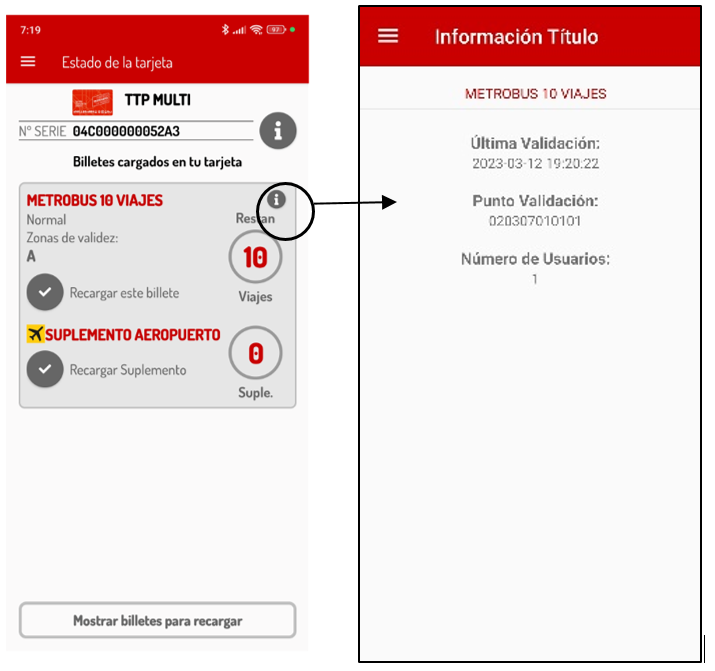
¿Es necesario mantener la tarjeta bancaria registrada?
Puedes dar de alta y eliminar la tarjeta bancaria cada vez que compres.
No olvides que, para efectuar una carga, antes tienes que registrar tu tarjeta y que no es imprescindible que la dejes registrada una vez efectuada esta.
¿Qué tarjetas y títulos pueden cargarse?
De momento tienes disponible la tarjeta transporte público no personal. Podrás adquirir los siguientes títulos para cargar la misma:
- 10 viajes Metrobús
- Bonobuses interurbanos y urbanos
- 10 viajes combinado Metro
- 10 viajes Metronorte
- 10 viajes Metrosur
- 10 viajes Metroeste
- Billete Turístico
Además, podrás cargar el suplemento aeropuerto en los títulos compatibles con el mismo (Metrobus 10 viajes y 10 viajes Combinado metro), tantas unidades como viajes de dicho título dispongas en tu tarjeta.
Al igual que en una tarjeta física, la carga de títulos está limitada a tres, y deberás tener en cuenta las incompatibilidades entre los diferentes títulos, que podrás encontrar en este enlace.
Recuerda que no es posible disponer de más de una tarjeta virtual activa al mismo tiempo asociada a la misma cuenta de Google. Para poder comprar otra tarjeta, deberás desactivar la primera con la opción “Mover tarjeta a otro dispositivo” en el Wallet.
Para volver a activar una tarjeta desactivada simplemente selecciona la opción “activar” de la tarjeta en Google Wallet.
No me aparecen todos los títulos a la hora de realizar una compra
Cuando se realiza la compra de un título, sólo se muestran aquellos que no presentan incompatibilidades con algún título que tengas cargado en la tarjeta.
Si quieres adquirir un título incompatible con otro del que ya dispones en la tarjeta, tendrás que comprar otra tarjeta distinta para poder cargarlo, o agotar el título ya cargado.
¿Cómo comprar una segunda tarjeta?
Para poder adquirir una segunda tarjeta, deberás desactivar la primera en Google Wallet. Para ello, en Google Wallet seleccionar la opción “Mover tarjeta a otro dispositivo” y sigue las instrucciones. Selecciona la opción “quitar”:
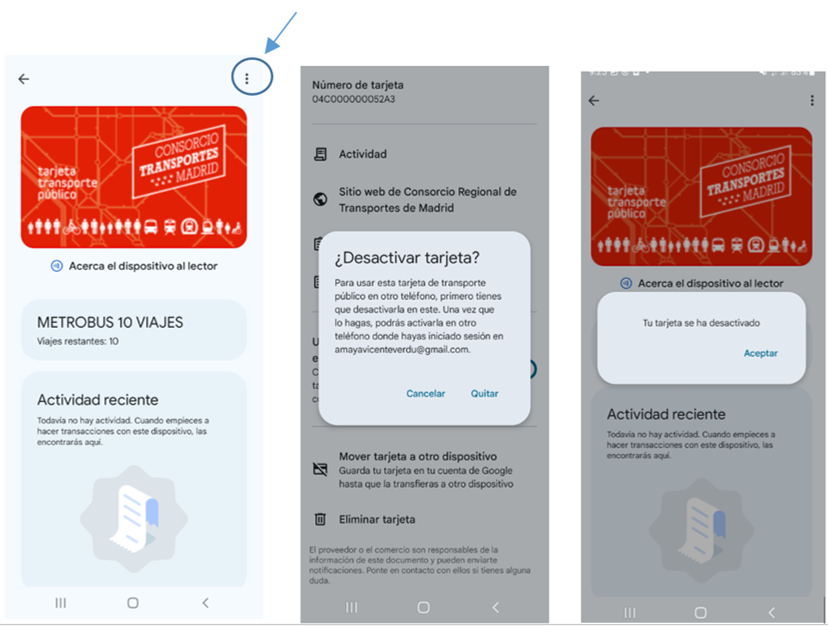
Al quitar la tarjeta de Google Wallet, se atenúa su color y aparece la palabra “Activar” sobre la tarjeta. Ya la tenemos desactivada:

Mientras la tengamos desactivada, podemos comprar una nueva tarjeta en la aplicación Tarjeta Transporte Virtual, adquiriendo una nueva tarjeta+título. Esta nueva tarjeta se transfiere a Google Wallet, de manera que tengamos tanto la tarjeta nueva (en color normal) como la que habíamos desactivado (en color atenuado):

Para utilizar la primera tarjeta, la que habías desactivado, tienes que desactivar la que acabas de comprar, de la misma forma que lo hiciste con la otra, y pulsar “activar” en la primera.
Me he equivocado al comprar un título, ¿qué puedo hacer?
Para resolver esta incidencia debes acudir a una Oficina de Gestión en un plazo máximo de 24 horas desde que se efectuó la carga, y no haberla utilizado.
Ubicaciones y horarios de las Oficinas de Gestión de la TTP: Oficinas de Gestión
Para esta gestión no es necesario cita previa.
¿Puedo beneficiarme de los descuentos por familia numerosa/discapacidad?
Al tratarse de una tarjeta no personal, no es posible beneficiarse de estos descuentos, de la misma forma que tampoco es posible beneficiarse cuando se carga un título en una tarjeta no personal física.
¿Cuándo podré cargar mi Abono Transporte en la tarjeta virtual?
Se están desarrollando los trabajos necesarios para poder disponer de la tarjeta personal virtualizada. A través de nuestra página web iremos informando de los avances que se realicen.
Consultas sobre uso/validación de la tarjeta
No consigo validar la tarjeta en los torniquetes o validadoras
Asegúrate de que tu NFC está activado y de aproximar el móvil al círculo de la validadora o torno de acceso sin pegarlo. Espera a que aparezca una marca de verificación azul. La validación del título virtual generalmente requiere de algo más de tiempo que la tarjeta física.
La activación de la lectura es igual que cualquier tarjeta que tengas cargada en Google Wallet (bancaria o de otro tipo). Habitualmente, es suficiente con que la pantalla esté activa. Si aun así no logras validar, desbloquea el móvil y abre la aplicación o Google Wallet e inténtalo nuevamente.
Aunque la tarjeta virtual funciona igual que una tarjeta física, se pueden presentar problemas en la validación, de la misma forma que ocurre con las tarjetas físicas. Comprueba que has validado siguiendo las indicaciones que te hemos facilitado.
Si la validación no se ha realizado correctamente, aparecerá un mensaje en Google Wallet, indicando que has pasado el móvil demasiado rápido.
Este mismo mensaje también se mostrará en el caso de que no dispongas de viajes en la tarjeta o de que estés tratando de validar fuera del entorno donde es válido el título del que dispones.
Si tienes algún problema para validar tu Tarjeta Virtual, puedes comunicárselo al personal de la estación o al conductor del autobús para asegurarte de que estás realizando todos los pasos y que el título es adecuado para esa zona.
Si aun así no consigues validar, por favor comunícanos la incidencia a través del formulario de incidencias.
Además, si tienes tu Tarjeta Virtual cargada y has seguido correctamente todas las indicaciones, pero tu tarjeta ha fallado y has tenido que comprar un billete sencillo, se te puede compensar con viajes adicionales.
Para ello, debes acudir a una Oficina de Gestión del CRTM (a excepción de EMT) con tu Tarjeta Virtual y el billete sencillo adquirido, en un plazo máximo de 15 días naturales.
Para esta gestión no es necesario cita previa.
Si no consigo validar nunca, ¿puedo solicitar una devolución?
Excepcionalmente, podrás solicitarla cuando, con la información disponible, resulte suficientemente acreditado que no has podido efectuar ninguna validación completa de tu Tarjeta Transporte Público Virtual. Siempre que dispongas de título válido para acceder al operador correspondiente, los billetes íntegros cargados y no utilizados ni total ni parcialmente podrán ser transferidos a una tarjeta transporte que deberás facilitar al agente de una oficina de atención al usuario.
Esta transferencia de títulos deberás solicitarla en el plazo máximo de 30 días desde la fecha de adquisición de la tarjeta y título a través de esta red de Oficinas de Gestión del Consorcio Regional de Transportes de Madrid.
¿Puedo usar la tarjeta virtual en la red de aparcamientos conectados al transporte público?
Uso VPN en mi dispositivo ¿Puede causar problemas?
Sí, el uso de una VPN puede afectar el funcionamiento de la app Tarjeta Virtual. Es posible que no se muestren correctamente los títulos o la Tarjeta en Google Wallet. Por este motivo, te recomendamos desactivar la VPN antes de utilizar la aplicación o validar tu título.
En la mayoría de los casos, los títulos y la tarjeta volverán a aparecer tras desactivar la VPN. Si el problema persiste, por favor, contáctanos a través de la opción "Reportar incidencias" disponible en la app Tarjeta Virtual.
Si tengo una tarjeta bancaria en Google Wallet, ¿podría activarse en lugar de la Tarjeta Transporte Virtual?
La Tarjeta Transporte Virtual tiene preferencia en la validación en todas las validadoras que también admitan pago con tarjeta bancaria, por lo que no es necesario seleccionarla previamente al realizar la validación.
⚠️ Esto no ocurre en Renfe Cercanías, en cuyo caso debes seleccionar tu tarjeta transporte en Google Wallet para validar.
¿Pueden hacer uso de la tarjeta varias personas?
Al igual que con las tarjetas físicas no personales, es posible el acceso de varias personas con validaciones consecutivas.
Sólo es posible verificar la última validación en la aplicación, por lo que, si vais en grupo, aseguraos de que no transcurran más de 30-60 segundos entre la primera validación y la última, y que todas ellas sean en la misma validadora/torno de acceso. De este modo, se visualizará el número de personas que han validado en la información de última validación.
Será necesario que continuéis juntos durante todo el trayecto, ante posibles inspecciones.
¿Qué ocurre si me realizan una inspección?
Si un agente te solicita que le muestres la tarjeta transporte, deberás permitir dicha inspección y facilitar el acceso al dispositivo, mostrando la información de última validación dentro de la aplicación.
¿Qué ocurre si me quedo sin batería durante el trayecto?
Debes asegurarte que vas a disponer de batería en el móvil durante todo el trayecto, ya que el móvil debe estar disponible en caso de inspección por un agente, o para permitir la validación de salida en caso de que resultara necesario.
Cambio de móvil y/o cuenta Gmail
Cambio de cuenta de Google
¿Qué ocurre si pierdes el móvil?
¿Qué pasa si cambio de móvil?
En el caso de que cambies de móvil, para poder seguir utilizando tu tarjeta virtual y títulos, deberás usar la misma cuenta de Google que utilizaste en el terminal anterior. Sólo tendrás que volver a descargarte la aplicación de virtualización y la de Google Wallet. La aplicación detectará que disponías de una tarjeta y un título (en su caso) almacenado en Google Wallet y podrás seguir utilizándolo con tu nuevo móvil.
Ten en cuenta que no es posible tener la misma tarjeta virtual en dos terminales diferentes, por lo que, para poder recuperar la tarjeta en el nuevo móvil, tendrás que moverla a otro dispositivo en el móvil antiguo.
Para ello, en Google Wallet, selecciona la tarjeta y la opción de “Mover tarjeta a otro dispositivo” y sigue las instrucciones.
De esta forma, podrás activarla en otro teléfono donde hayas iniciado sesión con tu cuenta de google.
¿Qué pasa si formateo el móvil?
El formateo de móvil es para una tarjeta virtual, como un cambio de móvil. Deberás mover tu tarjeta a tu cuenta de google antes de formatearlo para poder volver a activarla después.
Recuerda las recomendaciones de Google sobre la restauración a valores de fábrica y los pasos previos que deberás realizar para no perder el contenido y datos de tu móvil.
Para ello, en Google Wallet, selecciona la tarjeta y la opción de “Mover tarjeta a otro dispositivo” y sigue las instrucciones.
Si no realizas estos pasos, perderás la tarjeta virtual una vez formateado el dispositivo y ya no podrás recuperarla.
Para recuperar la tarjeta, simplemente selecciona la opción “activar” de la tarjeta en Google Wallet una vez formateado el teléfono.
Consultas sobre la tarjeta virtual
Eliminar tarjeta virtual de Google Wallet
Si eliminas la tarjeta de Google Wallet perderás la tarjeta con todo su contenido y no podrás recuperarla. Si deseas cargar el contenido de la tarjeta virtual en una tarjeta física, deberás acudir a una Oficina de Gestión de Metro con tu tarjeta Multi para que te transfieran los títulos a esa otra tarjeta.
¿Cómo puedo saber la numeración de mi tarjeta virtual?
En la pantalla principal de la aplicación o en la opción “saldo y recarga”, en la parte de arriba podrás visualizar un Nº de serie. Este es el número de tu tarjeta.
La información relativa a tu tarjeta la puedes consultar presionando la “i” que figura a la derecha del número de tarjeta.

Incidencias
Comunicación de incidencias
Si tienes algún problema al cargar tus títulos y trámites asociados, comunícanos tu incidencia a través de la opción “Reportar incidencias” que encontrarás en el apartado “Información” del menú de la aplicación.
Las incidencias que te surjan al validar consúltalas con el personal de la estación o el conductor en el momento que estés usando el título.





